主線のマスク処理まで
あくまでも、これは「Paint Shop Pro 9」の方法だし、素人があれこれ試行錯誤してうまくいっただけで、もっと簡単で正しいやり方があるやもしれん。そのへんはご承知おき願いたい。
下絵処理
スキャナーやデジカメで取り込んだばかりの画像はグレーによごれているし、鉛筆の消し残しや線の粗さが目立つ。
そこで、画像 → 減色 → モノクロ(1ビット) で、画面を真っ白にしてやる。但し、あとでもう一度、画像 → 増色 → True Color(24ビット) に戻しておかないといけない。
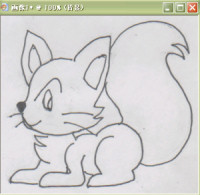 →
→ 
それから、修正したいところを丁寧に消したり描いたりしていく。
マスク処理
主線がひととおり終わったら(あとで修正できるので心配いらん)、次はマスクをかける。
マスクについての詳しい説明は、あまりわたしに聞かんでくれ。なにせ、平安時代の人間じゃからな。
とりあえず、この線の下に何枚ものレイヤーを重ねるために必要な処理なのじゃ。このままでは、下が見えない。
まず、レイヤー → 新しいマスクレイヤー → 画像から を選んだあと、「対象を通常のレイヤーに変換する」の質問に、OKを選ぶ。
次の画面になったら、下のようにチェックを入れて、OKをクリック。

そうすると、レイヤーパレットが下のようになる。「ラスタ1」というレイヤーは非表示にしておこう。そうすると、画面は何も見えなくなる。

さあ、一番ややこしい部分に突入したぞ。
「ラスタ1」というレイヤーの上に、レイヤー → 「新しいラスタレイヤー」 で、もうひとつレイヤーを作る。そしてその「ラスタ2」を、塗りつぶしツールで一面真っ黒に塗りつぶすのじゃ。
そうすると、魔法のように、わたしの絵の主線があらわれたじゃろう?

最後の一手じゃ。
一番上のマスクレイヤーをもう一度選び、レイヤー → 削除を選ぶ。そうすると、次のような表示が出るので、「はい」と答える。

これで、マスクレイヤーと黒く塗りつぶしたレイヤーが結合されて、ひとつになったのじゃ。面倒でなければ、名前を「主線」とでも変えておくとよい。一番下のレイヤーはもう使わないので、非表示のままにしておいてよい。
お疲れさまじゃったな。